Word 2013中给文字加上外框的操作方法
时间:2022-10-26 16:49
部分用户在使用Word 2013软件的时候,并不是很熟悉其中给文字加上外框的方法?今日在这里小编就为各位带来了Word 2013中给文字加上外框的详细操作流程。
Word 2013中给文字加上外框的操作方法

我需要先打开word2013,输入你的数据源,确认好你要加上边框的数据;
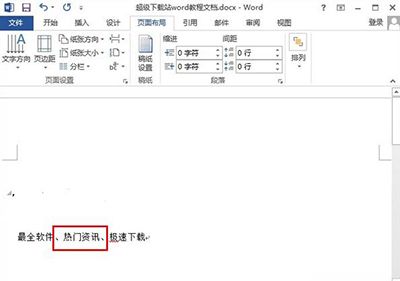
然后我们选上你要加上边框的文字,之后单击菜单栏的“开始”,选择红框所示的图标;
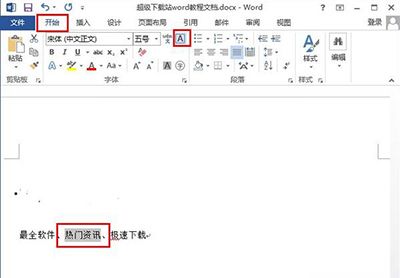
接着你就可以看到,我们的文字已经加上边框了。
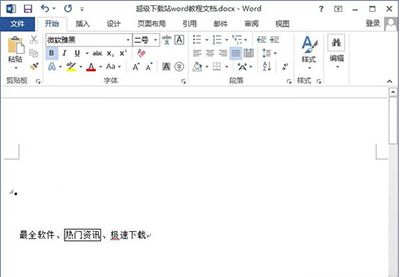
若是想要给文字加上圆圈的话,可以单击下图所示的红框位置,就可以为你的文字加上圆圈外框。
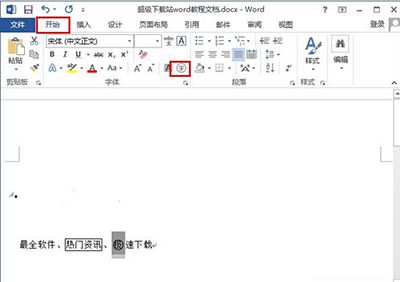
按照上文为各位描述的Word 2013中给文字加上外框的操作方法介绍,朋友们应该都学会了吧!



























